Výhodou online zálohování je dostupnost zálohovaných souborů odkudkoli a relativně větší bezpečnost, než při klasickém zálohování. Data i přenos jsou šifrovány a záloha umístěná mimo počítač a vlastně i mimo domov/kancelář je teoreticky ve větším bezpečí. Externí disk se zálohou položený na počítači vám případný zloděj sebere i s ním.
Ubuntu One je snadno použitelná zálohovací a sdílecí služby s 2GB úložištěm dostupným zdarma pro každého. Vše, co musíte pro její použití udělat, je bezplatná registrace na webu. Poté, co do Ubuntu One nakopírujete nějaké soubory, je můžete zpřístupnit ostatním. Ubuntu One je k dispozici ve formě webového rozhraní, desktopová aplikace je určena pouze pro linuxovou distribuci Ubuntu.
Do Ubuntu 9.04 si musíte Ubuntu One nainstalovat jako samostatnou aplikaci, v nejnovějším Ubuntu 9.10 (Karmic) je desktopový klient pro Ubuntu One již součástí systému.
Jak začít s Ubuntu One?
Prvním krokem je tedy nezbytná registrace, po které můžete využívat 2 GB prostor:
- Přejděte na webové stránky s nabídkou tarifů Ubuntu One a klepněte na tlačítko Subscribe pod sloupečkem 2 GB.
- Zadejte svou e-mailovou adresu a vytvořte si nový účet. Poté registraci dokončete klepnutím na aktivační odkaz, který vám přijde na zadaný e-mail.
- Pokud používáte Ubuntu 9.04, stáhněte si nejprve potřebný balíček. Pokud již máte Ubuntu 9.10 nebo novější, jednoduše klepněte do nabídky Aplikace > Internet > Ubuntu One.
- Objeví se nová systémová ikonka a zobrazí se webový prohlížeč s přihlašovacím formulářem. Zadejte zde své jméno a heslo.
- Na výzvu zadejte název svého počítače, nebo potvrďte výchozí nabízené označení.
- Tím je registrace přihlášení k Ubuntu One dokončeno.
Ubuntu One
Ubuntu One a webové rozhraní
Pokud byste chtěli Ubuntu One používat ve Windows nebo v jiném systému, pak pro vás bude zajímavé, že tato služba funguje také prostřednictvím webového prohlížeče. Jakmile se přihlásíte, přejdete na stránku, ve které je možné prohlížet uploadované soubory. Uvidíte informaci o zbývajícím volném místě, nahrajete sem nová data a podle potřeby nastavíte jejich sdílení. Kromě souborů je možné uchovávat kontakty a poznámky.
Ubuntu One na webu
Desktopová aplikace Ubuntu One
Nahrávání nebo sdílení souborů pomocí webového prohlížeče není zrovna nejpohodlnější, co si budeme říkat. Přímo v systému Ubuntu 9.10 je desktopový klient pro tuto službu integrován do nabídky Aplikace > Internet > Ubuntu One. Co s ní?
- Klepněte do nabídky Místa > Ubuntu One.
- Klepněte na tlačítko Připojit.
Ihned se spustí synchronizační proces, který se stará o uchovávání stejného obsahu jak v online úložišti Ubuntu One, tak v příslušné složce ve vašem počítači. Díky tomu je možné Ubuntu One využít k automatické synchronizaci obsahu na více počítačích.
Ve složce ~/Ubuntu One můžete sdílet jakýkoli obsah. Stačí na něj klepnout pravým tlačítkem myši a vybrat funkci Sdílet v Ubuntu One.
Objeví se nový dialog, ve kterém zadejte e-mailovou adresu osoby, se kterou chcete tato data sdílet. Upravte název sdílené položky a klepněte na tlačítko Share.
Sdílení v Ubuntu One
Úprava nastavení
Po klepnutí pravým tlačítkem myši na systémovou ikonu Ubuntu One a položku Vlastnosti, nebo opětovným spuštěním programu z nabídky Aplikace si zobrazíte okno s nastavením Ubuntu One. Vyberte si, kdy se má ikonka služby zobrazit, zda si přejete její automatické spuštění po startu systému, případně omezte využití přenosové kapacity.
Nastavení Ubuntu One
Ubuntu One můžete použít jak ke sdílení souborů, tak k jejich zálohování. Není to samozřejmě zálohovací služba v pravém slova smyslu, slouží spíše jen k uchovávání konkrétně vybraných důležitých složek a souborů. Jejich případné sdílení je velice jednoduché a službu pěkně doplňuje. Ubuntu One bych přirovnal k Dropxboxu - mají podobný účel i ovládání. Dropbox má však desktopového klienta pro Windows.
Tvůrce webů z Brna se specializací na Drupal, WordPress a Symfony. Acquia Certified Developer & Site Builder. Autor několika knih o Drupalu.
Web Development Director v Lesensky.cz. Ve volných chvílích podnikám výlety na souši i po vodě. Více se dozvíte na polzer.cz a mém LinkedIn profilu.





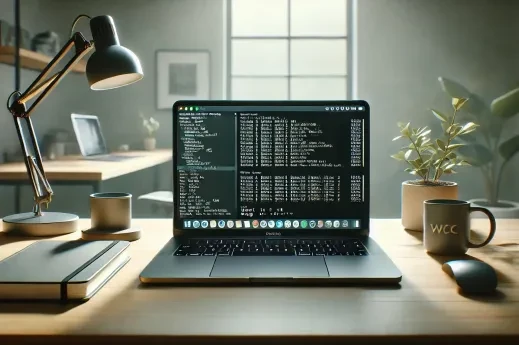

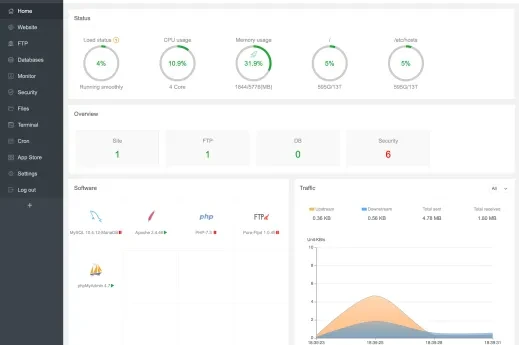
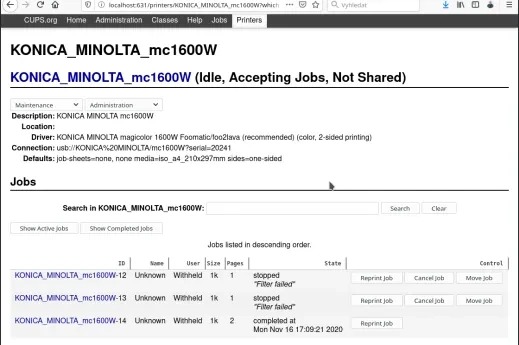
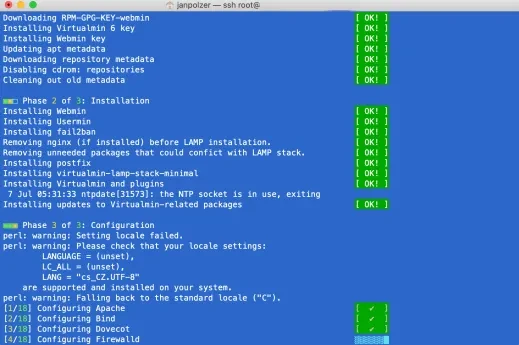


Přidat komentář